1. Nội dung
Thực hiện đối trừ giữa chứng từ công nợ với chứng từ thanh toán của từng khách hàng, nhằm mục đích theo dõi công nợ phải trả chi tiết theo từng chứng từ bán hàng của từng khách hàng cụ thể.
2. Các trường hợp nghiệp vụ
2.1. Đối trừ chứng từ cho từng Khách hàng
|
| 1. Vào phân hệ Bán hàng\Quy trình\Tiện ích, chọn Đối trừ chứng từ.
5. Nhấn Đối trừ, sau đó nhấn Đóng. |
2.2. Bỏ chứng từ đối trừ công nợ của khách hàng |
| Áp dụng trong trường hợp thực hiện đối trừ sai giữa chứng từ thanh toán với chứng từ công nợ của khách hàng. 1. Vào phân hệ Bán hàng\Quy trình\Tiện ích, chọn Bỏ đối trừ. 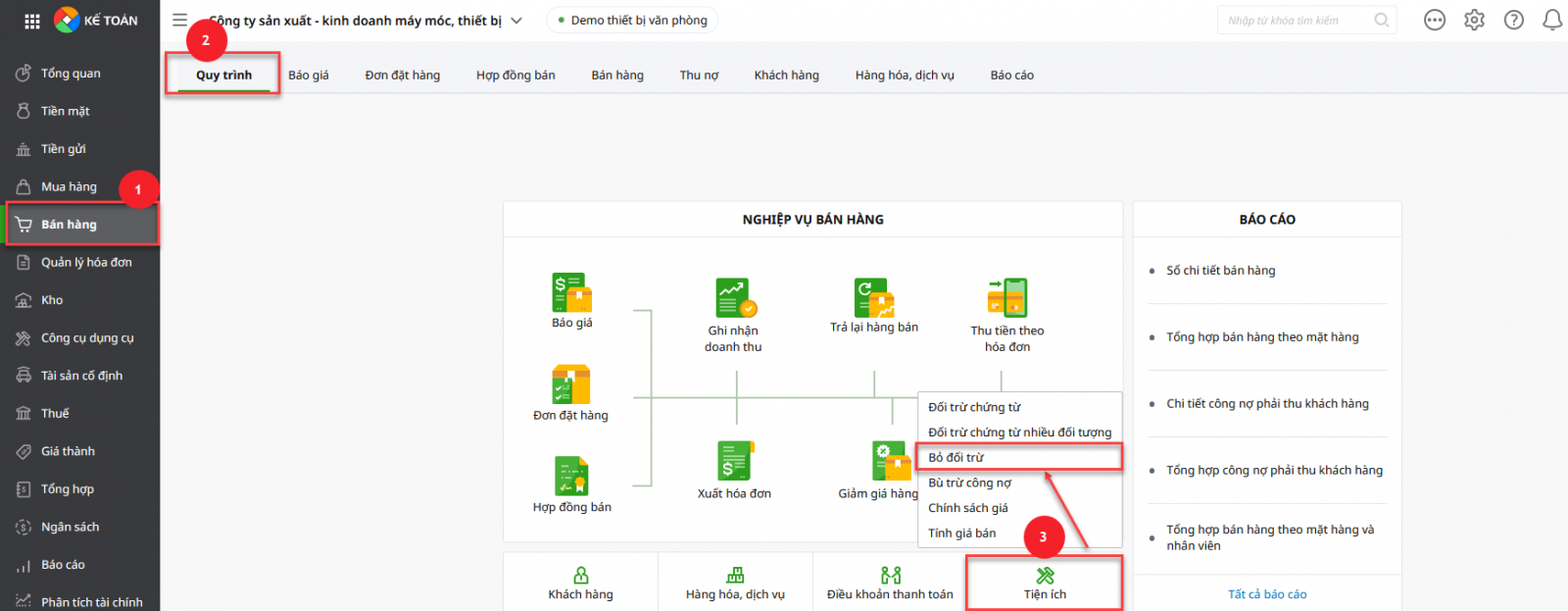 2. Chọn tài khoản phải thu và loại tiền, nhấn Lấy dữ liệu. 2. Chọn tài khoản phải thu và loại tiền, nhấn Lấy dữ liệu.3. Tích chọn các đối trừ cần bỏ, nhấn Bỏ đối trừ. Lưu ý: Với những lần đối trừ chứng từ có phát sinh chứng từ xử lý chênh lệch tỷ giá, cần phải xoá chứng từ xử lý chênh lệch tỷ giá trước khi thực hiện Bỏ đối trừ. |

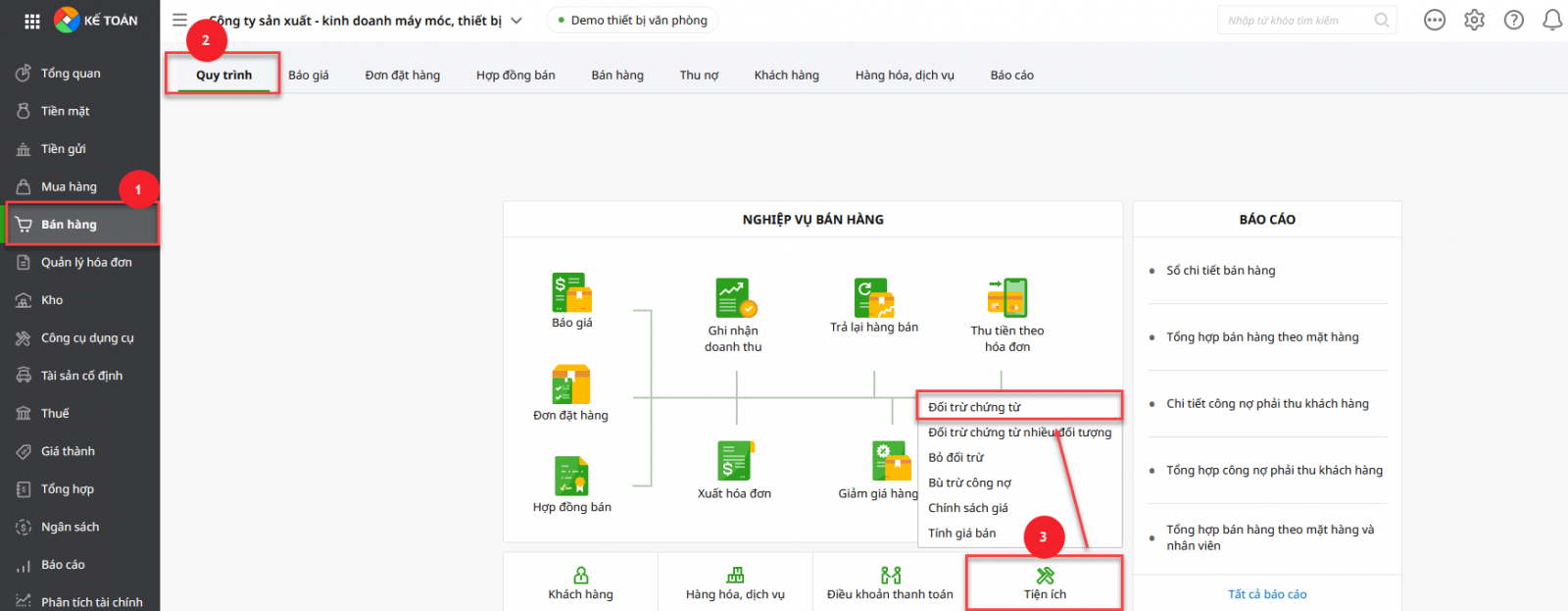
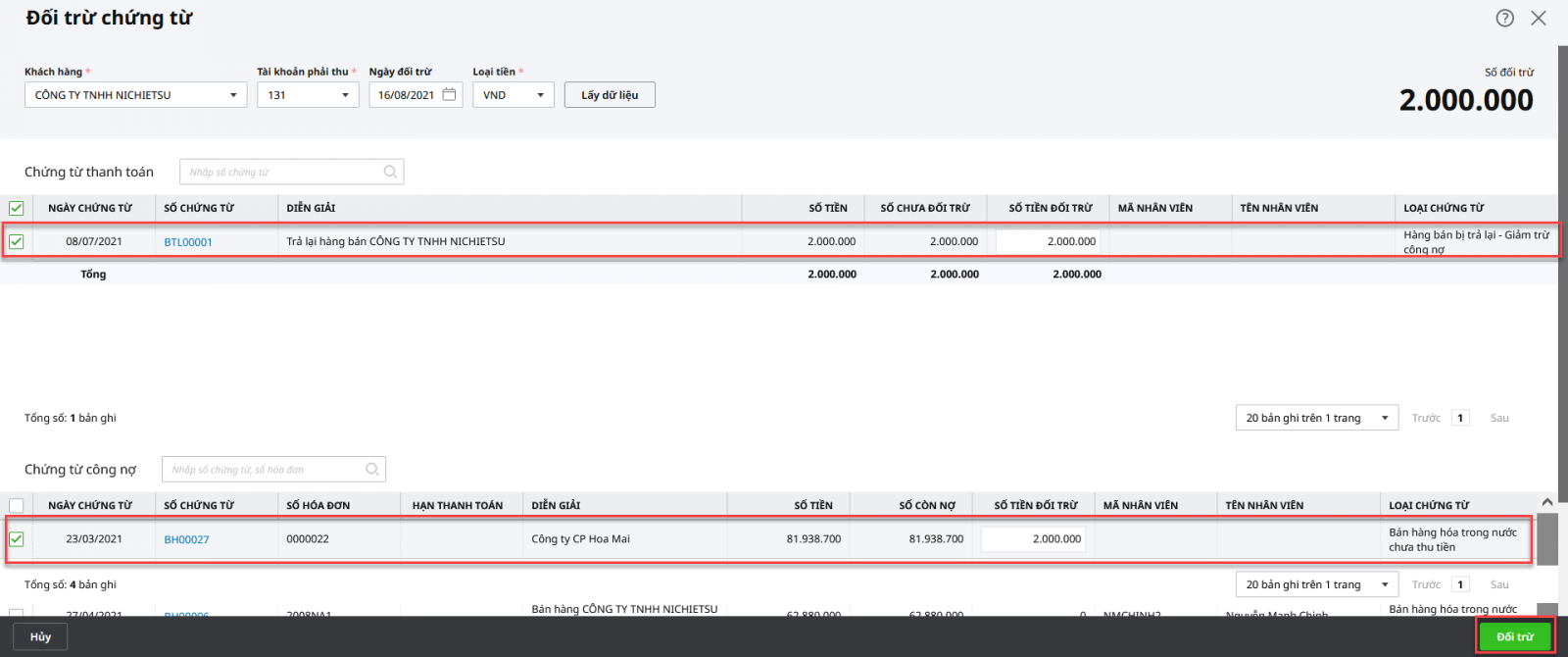
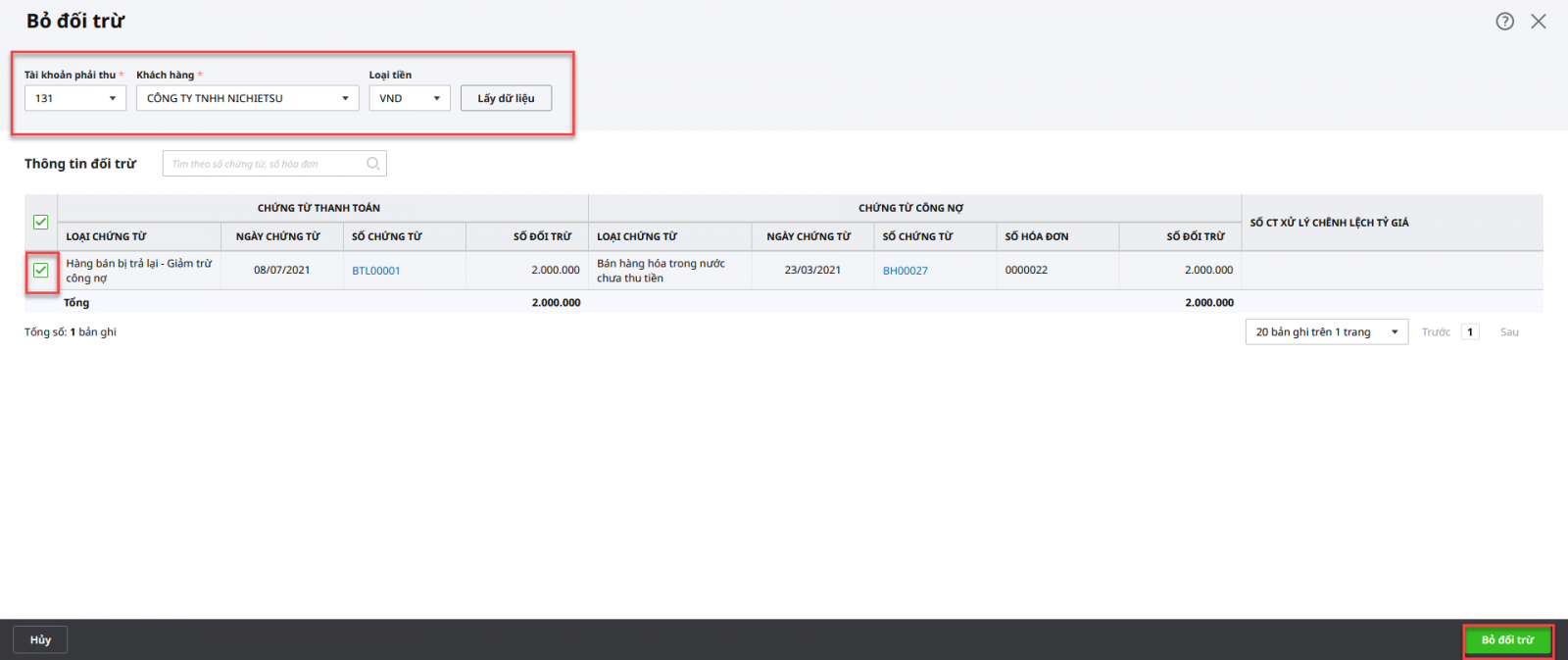








 024 3795 9595
024 3795 9595 https://www.misa.vn/
https://www.misa.vn/




